一. 模块操作

图1 模块快捷菜单
· 调整模块大小
鼠标左键单击选中模块,模块四角出现小方块,然后按住鼠标进行拖拽;
· 旋转模块
鼠标右键单击弹出模块快捷菜单,选择格式里的顺时针旋转90°、逆时针旋转90°或翻转模块(旋转180°)
· 模块的内部复制
快捷方法:按住Ctrl,然后拖动模块,其余的复制(Ctrl+C)粘贴(Ctrl+V)同样可以使用;
· 删除模块
快捷方法:选中模块后按Delete键 ;
· 选中多个模块
按住鼠标左键框选需要的模块,若额外需要增加模块或从已选择的模块中剔除,则按住Shift键单击模块。多个模块被选中时可进行整体操作,如删除、复制、显示标签等;
· 改变模块的标签
在标签的位置上双击鼠标,则模块标签进行编辑状态。编辑完后按Enter键或单击标签以外的地方完成更改;
· 改变标签位置
单击标签后围绕控件一圈拖动,可使标签分别处于0°、90°、180°、270°的方向上;
· 隐藏标签
右击模块弹出快捷菜单中,格式 → 显示模块名称 → 关闭;
二. 信号线操作
· 绘制信号线
绘制信号线有三种方法:①模块在同一水平或垂直线且相距较近时,模块间会出现蓝色的一条线,单击它完成连线; ②按住鼠标左键从输入端口拖动到输出端口; ③按住Ctrl分别单击两个模块;

图2 自动连线显示的蓝线
· 移动线段、节点
单击鼠标选中,再按住鼠标拖动,可实现线段的移动,当两段构成一段时Simulink会发出提示;
· 信号线标签
双击要标注的信号线,信号线的附近会出现一个编辑区,在编辑区内输入标签的内容即可;
· 从信号线引出新的信号线
选中信号线,按住Ctrl,在信号线上某点单击鼠标,拖动节点到新的输入端口;
三. 模型注释
· 普通注释方法
在空白处双击即可输入文本,以此添加说明;在注释内部,选中此文本可修改字体与颜色等;
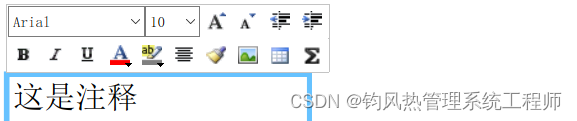
图3 修改注释字体颜色等
· 通过模块添加
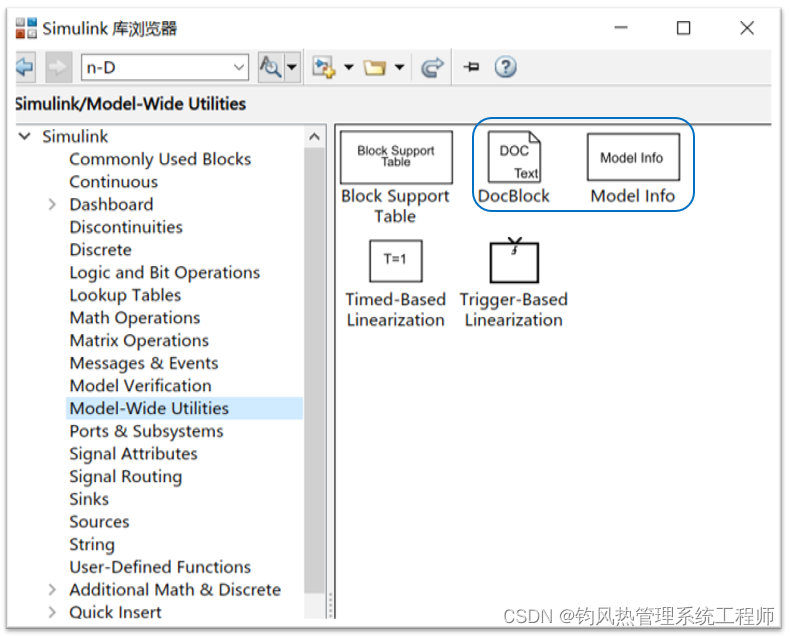
图4 添加注释模块
DocBlock:双击进入matlab窗口编写txt文档,适合输入大量的字符,比如模型的说明信息;
Model Info模块:双击,可添加创建时间,创建者,修订历史等简洁明了的信息;
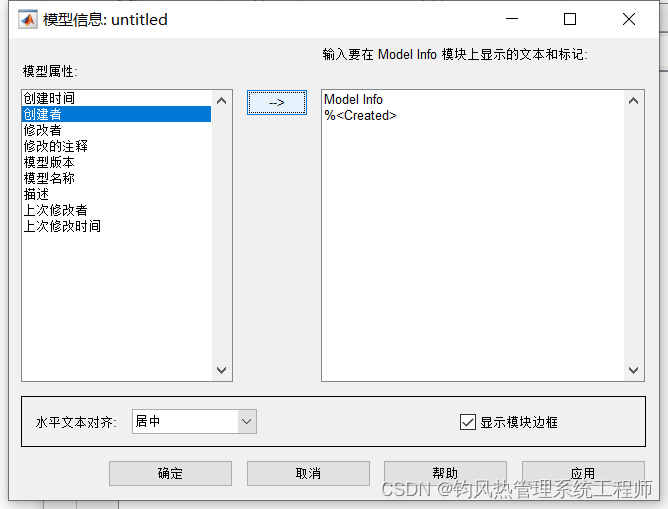
图5 Model Info Block
文章来源:课件Simulink(二):建模方法